如何在Windows Vista系统电脑中为共享文件夹添加共享名?
相信很多小伙伴都有在使用Windows Vista系统电脑,在其中如何才能为共享文件夹添加共享名呢?方法很简单,下面小编就来为大家介绍。
具体如下:
1. 首先,启动系统,打开桌面左下角的开始菜单,在弹出菜单中依次点击“所有程序”-“附件”-“Windows资源管理器”。
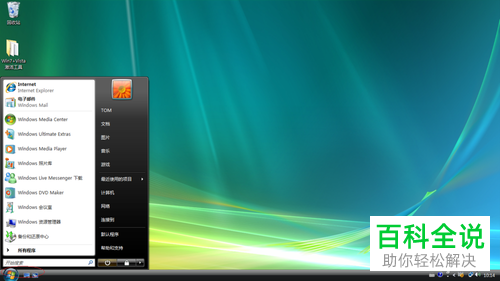
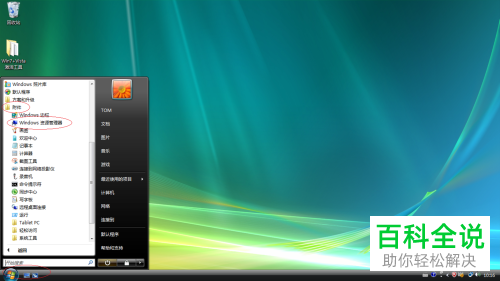
2. 打开下图所示窗口后,依次点击左侧列的“桌面”-“计算机”-“本地磁盘(C:)”-“个人资料”。

3. 在窗口偏右侧找到“个人资料”文件夹后右键,在弹出菜单中点击“属性”。
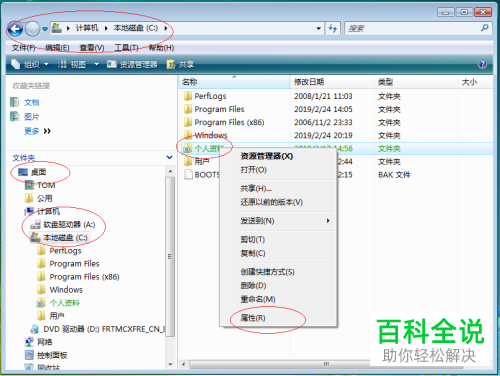
4. 打开个人资料属性窗口后,点击上端的“共享”。进入共享页面后,找到“高级共享”栏,点击其下的“高级共享(A)...”。

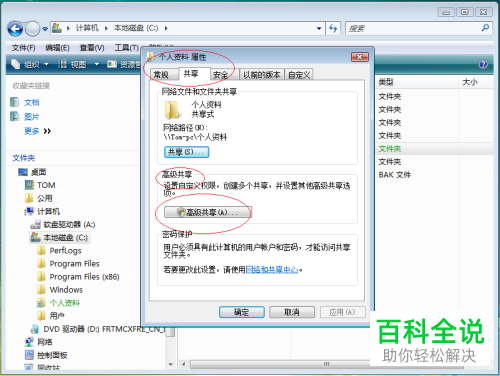
5. 打开高级共享窗口后,点击“添加”。
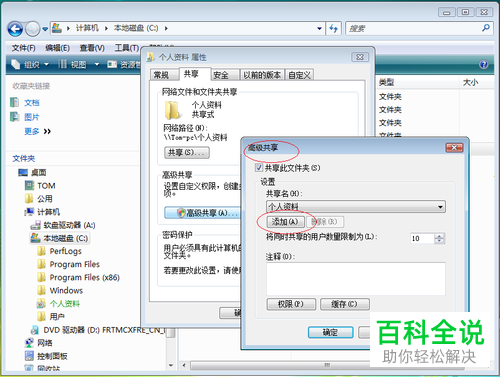
6. 打开新建共享窗口后,将共享名设置好,然后再点击“确定”即可。
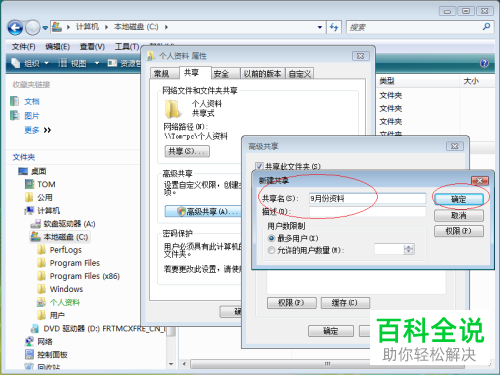
以上就是小编为大家介绍的在Windows Vista系统电脑中为共享文件夹添加共享名的方法,希望能帮到你~
赞 (0)

